Как восстановить SMS на Андроид?
Как восстановить СМС, удалённые c Android-смартфона
В большинстве программ для обмена текстовыми сообщениями (СМС) не предусмотрено никакой возможности для их восстановления в случае необходимости. Однако это не значит, что они пропадают бесследно. Подобно тому, как это происходит в Windows c удалёнными файлами, их возможно восстановить до тех пор, пока они не были перезаписаны другими данными. Поэтому не теряем времени и следуем данной инструкции.
Установите на свой компьютер (Windows или Mac) программу Dr.Fone for Android. Она предназначена для восстановления удалённых данных (контакты, сообщения, лог звонков, фото, документы) на устройствах под управлением Android. Обратите внимание, что в бесплатном варианте программа только покажет вам удалённые данные, но для их восстановления попросит приобрести полную версию. Так как мне необходимо просто узнать информацию из уничтоженного сообщения, то это мне подходит.

После запуска программы подключите свой смартфон к компьютеру. Перед этим необходимо на смартфоне включить отладку по USB. Эта процедура может несколько отличаться в зависимости от установленной у вас версии Android. После соединения Dr.Fone for Android в большинстве случаев определит мобильное устройство и, если это необходимо, установит правильные драйвера. Затем нужно отметить флажками, какие данные программе предстоит искать. Это поможет уменьшить время сканирования.
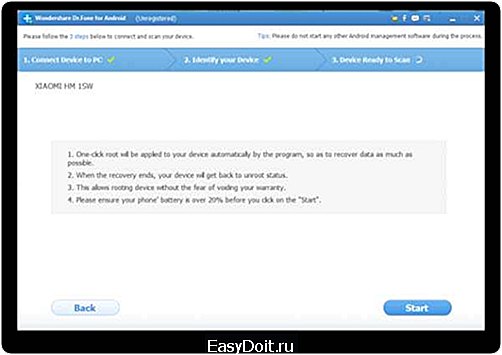
На следующем этапе на смартфон будет установлен рут. Для работы программы необходимы права суперпользователя, поэтому Dr.Fone for Android самостоятельно рутирует ваше устройство. После восстановления данных программа вернёт гаджет к первоначальному состоянию, поэтому можно не беспокоиться о потере гарантии.
Далее Dr.Fone for Android просканирует память подключённого смартфона. Длительность этого процесса зависит от количества имеющихся на устройстве данных. В моём случае сканирование заняло примерно 10–15 минут. В результате программа отобразила список удалённых СМС и их содержание, что мне и было нужно.

Программа Dr.Fone for Android окажется полезной в том случае, если вы по неосторожности удалили какие-то данные, и поможет их восстановить. Но лучше, разумеется, не доводить дело до такого сценария и заблаговременно делать резервные копии. Раз в этой статье разговор идёт именно о текстовых сообщениях, то хочу посоветовать утилиту SMS Backup & Restore. Она умеет создавать бекапы переписок в памяти устройства или в облачном сервисе, работает по расписанию и полностью бесплатна.
А какие инструменты вы использовали, если возникала необходимость восстановления данных на Android?
lifehacker.ru
Восстананавливаем удаленные SMS

Иногда случается, что вы, пользуясь своим Android – устройством решили удалить ненужную вам информацию, так сказать «почистить» от мусора. Но что делать, если в процессе чистки нечаянно удалили нужное SMS – сообщение? Не расстраивайтесь, выход есть и даже не один!
Ну что же, перейдем непосредственно к восстановлению. Для начала хотелось бы сразу сказать – лучше всего сразу после удаления нужной вам переписки отключить функцию телефона. Это даст вам огромное преимущество, ведь новые сообщения точно не поступят на ваш номер, следовательно, и память устройства не будет перезаписываться новыми диалогами. В таком случае шансы восстановить именно нужное сообщение возрастают в разы.
Способ №1. Android Data Recovery

Данная программа разработана специально для таких вот случаев. Еще одним немаловажным плюсом приложения является то, что Data Recovery не требует root–прав. То есть любой пользователь, без получения прав разработчика, что достаточно сложная задача, сможет восстановить свои личные данные. Правда есть все-таки один минус – программа не имеет русскоязычного интерфейса, только англоязычный.
Давайте же приступим к процедуре восстановления.
- Для начала запустите «Отладку USB»( Настройки телефона- «Для разработчиков»- «Отладка по USB»).
- Подключаем устройство к своему персональному компьютеру.
- И только теперь запускаем Android Data Recovery.
- Убедитесь, что для восстановления отмечены именно те типы данных, которые вам нужны и нажимайте «Next».
После завершения работы программы вы увидите все данные, которые возможно восстановить. Выделяем только нужное нам сообщение, или несколько, и нажимаем «Recovery». Готово, после перезагрузки устройства вы увидите удаленные сообщения у себя на устройстве.
Способ №2. MobiKin Doctor for Android

Если у вас не получилось восстановить данные с помощью первого способа, то наверняка получится с помощью второго. Идея данного метода заключается не в том, чтобы полностью восстановить удаленное сообщение на вашем устройстве, а в том, чтобы прочитать диалог с помощью программы через персональный компьютер. Но сразу должен предупредить, что данный способ не работает на некоторых устройствах, просто потому что MobiKin не может получить доступ к внутренней памяти девайса. И еще одно, для данного способа рекомендуется убрать блокировку устройства (снять PIN-код и т.п.). Еще одно условия корректной работы – вам нужно получить root – права на устройстве, что является скорее минусом, чем плюсом, ведь процесс восстановления затягивается, больше головной боли и риска испортить все при получении тех самых прав разработчика. Но если же вы все же хотите получить полный доступ к вашему устройству, то узнайте, как это сделать здесь.
Если у вас есть права разработчика, вы подключили телефон или планшет в режиме отладки USB, и он корректно отображается в системе, можно приступать непосредственно к просмотру удаленных сообщений.
- Подключаем устройство к компьютеру.
- Запускаем приложение MobiKin.
- С левой стороны, в выпадающем меню выбираем те файлы, которые нужно прочитать или сохранить на ПК (еще раз, восстановить на мобильном устройстве данные не получится!).
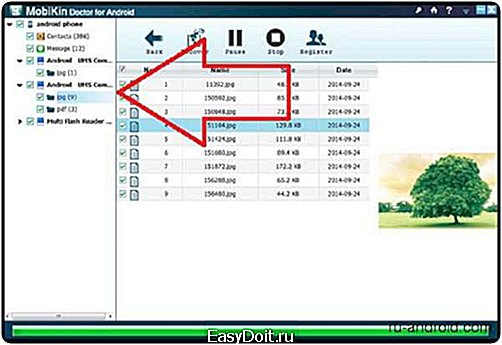
После клика на сообщение оно откроется на экране вашего любимого компьютера, и вы сможете прочитать всю переписку. Хоть и не получится восстановить цепочку диалога, но ее хотя бы можно просмотреть, все лучше, чем ничего.
ru-android.com
Как восстановить удаленные SMS сообщения на Android
23 декабря 2015 11:40
Если вы случайно удалили СМС-сообщения на телефоне, тогда мы поможем вам восстановить их. Существуют действительно отличные инструменты для этого, поэтому процесс очень простой. Для этого вам необходимы компьютер, телефон и USB-кабель. Мы также покажем вам как никогда не потерять текстовые сообщения снова.
Инструменты для восстановления удаленных сообщений
Существует несколько отличных программ как для Windows, так и Mac. По сути, они делают одно и тоже: сканируют память гаджета, затем определяют и восстанавливают утерянные текстовые сообщения. Некоторые из них платные, а некоторые практически бесплатны.
Все эти утилиты имеют руководство начала работы с ними, что существенно ускоряет знакомство. Процесс восстановления состоит из четырех довольно простых шагов: подключение, сканирование, предварительный просмотр и восстановление. Вот две самые качественные из них:
-Wondershare Dr. Fone for Android (для Mac и ПК)-Coolmuster Android SMS+Contacts Recovery (для Mac и ПК)
Как восстановить удаленные СМС на Android:
Для демонстрации процедуры я использую Wondershare, но большинство подобных программ имеют аналогичные шаги.
Шаг 1: Активируйте на смартфоне настройки разработчика. Для этого, откройте приложение “Настройки” > “Об устройстве” и нажимайте по пункту “Номер сборки” пока не появится уведомления “Режим разработчика включен”.
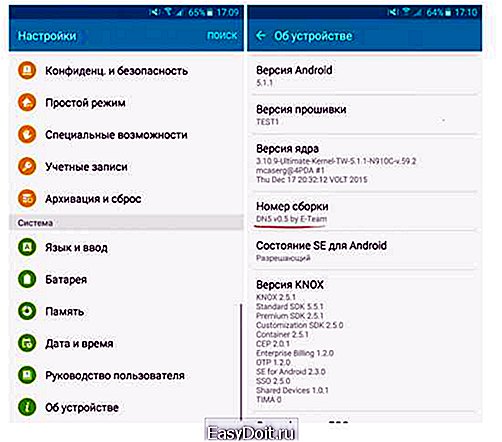
Шаг 2: Вернитесь в “Настройки”, а затем найдите раздел “Параметры разработчика” в списке. Установите там галку напротив “USB отладка”.
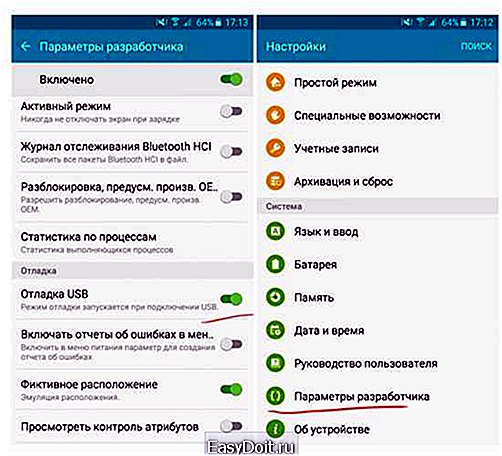
Шаг 3: Скачайте и установите пробную версию Wondershare на компьютер (или другую утилиту для восстановления) и подключите Android-гаджет к компьютеру.
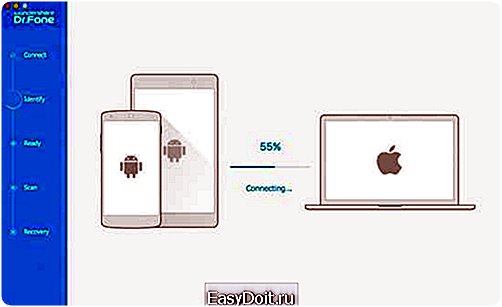
Шаг 4: Следуйте подсказкам в программе, чтобы идентифицировать ваше устройство и отсканировать его память.
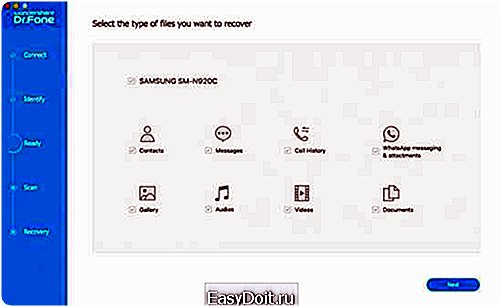
Шаг 5: После завершения процесса на экране появится список ваших удаленных данных с телефона. Стоит отметить, что если место хранения сообщений было перезаписано другими данными, то вы не сможете восстановить их. Поэтому очень важно действовать быстро в такой ситуации. Шаг 6: Откройте папку “Сообщения” в левой панели, выберите смс, которые хотите вернуть, и нажмите кнопку “Восстановить”.
Обратите внимание: Если вы хотите вернуть утерянные данные без использования компьютера, то вам необходимо получить права суперпользователя на смартфоне и, вероятно, купить полную версию утилиты.
Источник: galaxy-droid.ru
internetua.com
Как восстановить удаленные СМС на устройстве с Android?
 Актуальный вопрос для пользователей Android — как восстановить удаленные СМС. Все мы бываем импульсивны и иногда стираем сообщения, совершенно не думая о том, насколько они важны. СМС от любимых или для любимых, важные встречи и даты. ПИН-коды, пароли, почтовые адреса — все это может храниться в ваших сообщениях.
Актуальный вопрос для пользователей Android — как восстановить удаленные СМС. Все мы бываем импульсивны и иногда стираем сообщения, совершенно не думая о том, насколько они важны. СМС от любимых или для любимых, важные встречи и даты. ПИН-коды, пароли, почтовые адреса — все это может храниться в ваших сообщениях.
У операционной системы Андроид довольно низкий рейтинг сохранности личных данных на телефоне. Восстанавливать СМС на Андроиде сложно, но возможно. Для спасения данных придется использовать специально предназначенное для этого приложение.
Содержание
- 1 Android Data Recovery
- 2 SMS Backup & Restore
Вернуться к оглавлению
Android Data Recovery
Это хорошо себя зарекомендовавшая программа, предназначенная для восстановления удаленных данных. Она не выполняет восстановление системы с флешки или компьютера, а именно возвращает безвозвратно стертые документы, нигде более не сохраненные. Восстановить она может не только СМС, но и контакты, фотографии и видео. Особенно это актуально для импульсивных девушек. Программа распространяется абсолютно бесплатно и свободно.
Возврат СМС-сообщений будет проходить в несколько этапов. Сначала вам предстоит скачать утилиту с официального сайта производителя. Затем программу нужно установить на компьютер.
Воздержитесь от активного использования телефона, пока вы пытаетесь восстановить СМС. Суть памяти устройства такова, что данные замещают друг друга, и любое новое СМС может стереть столь нужное вам сообщение.
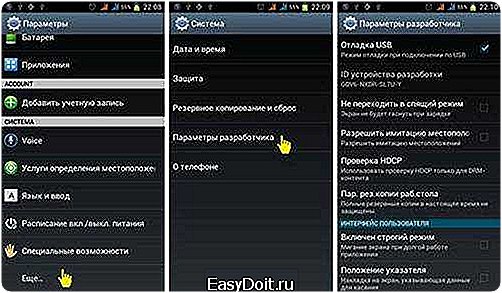
Как вернуть данные на телефон
Запустите программу Android Data Recovery. Как только выйдет системное сообщение о подключении телефона, соединяем смартфон с компьютером через USB-кабель. Не забудьте перевести ваш телефон в режим работы USB-накопителя. Обычно при подключении смартфона выскакивает окно с просьбой подтвердить этот режим, его можно включить и через настройки. Без подтверждения синхронизация девайса с компьютером не произойдет.
После всех этих манипуляций вам останется только нажать на кнопку «Старт». Утилита начнет сканировать телефон на наличие стертых вами СМС. Нужно будет снова обратить внимание на экран вашего телефона и подтвердить доступ программы к операционной системе Андроид. Для этого нажмите на кнопку “Allow”. Иначе будет продолжать стоять блокировка на взаимодействие со смартфоном.
Теперь придется подождать пару минут. По окончании процесса сканирования вам предоставят выбор, какие именно файлы восстановить. Выбираете сообщения и просматриваете все удаленные вами СМС. Вы можете выбрать какие-то конкретные СМС-ки или восстановить все сразу.
Чтобы вы не запутались в сообщениях, их разделяют по цветам. Те, что были недавно удалены, выделены оранжевым цветом. Те же, что еще хранятся в памяти вашего устройства, помечены черным. Также у программы есть фильтр, позволяющий отображать только удаленные файлы.
Вернуться к оглавлению
SMS Backup & Restore
Это еще одно неплохое приложение для восстановления СМС на Андроид. Все делается в два нажатия. Приложение можно запрограммировать на автоматическое восстановление сообщений или других файлов. Кроме того, с помощью этой утилиты можно удалять старые и ненужные сообщения.
Чтобы сделать резервную копию всех СМС на телефоне, нужно нажать на кнопку “Backup”. Назовите файл копии любым удобным для вас именем и нажмите «ОК», чтобы начать операцию по резервному копированию. Для восстановления всех СМС используется кнопка “Restore”. Вас попросят указать имя файла, содержащего резервную запись. Функция «Clear SMS» удалит все сообщения с вашего устройства.
Эта программа не может восстанавливать сообщения с нуля, ей обязательно нужны резервные копии. Поэтому вам придется быть осторожными со своими данными и вовремя делать дополнительные копии. Чтобы больше не мучиться вопросом, как восстановить удаленные СМС, лучше всего сделать резервное копирование.
Очень старые сообщения вам не вернуть ни одной программой, поэтому лучше всего сохранить их отдельно. Будьте бережны со своими данными на Андроиде и прочих системах.
proantab.ru
